Kā es varu atjaunot manu bojāti faili?
Sveiki, vakar, kad es mēģināju atvērt dažas fotogrāfijas manā datorā, es atklāju, ka es nevarēju atvērt. Tie visi ir bojāti. Es nezinu, kas ir nepareizi, bet man tiešām ir nepieciešams tos atpakaļ. Kādas idejas? Paldies.
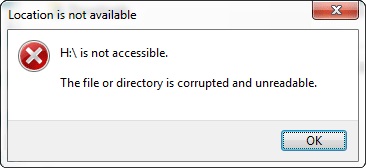
Failus var tikt bojāti sakarā ar sistēmas crash, vīrusu uzbrukumu vai kļūdaina darbību. Bojāts fails vienmēr ir nelietojams un nelietojamas. Kad saskaras ar šo problēmu, vispirms varat mēģināt salabot to vai mēģināt palaist pretvīrusu programmas. Dažos gadījumos šis divi risinājumi palīdzēt. Tomēr, ja tas nedarbojas, jūs varat mēģināt trešā daļa datu atgūšanas programmu, lai atgūtu bojāti faili.
1.daļa: 3 soļi, lai atjaunotu bojātu failu
Wondershare Data Recovery , vai Wondershare Data Recovery Mac ir datu atjaunošanas programma, kas ļauj jums, lai atjaunotu bojātu fotogrāfijas, video, kā arī dokumentu failus. Ar to, jūs varat atjaunot bojātos failus, kas ir atbrīvotas vai izdzēsti no atkritnes vai kuri zaudēti sakarā ar vīrusu uzbrukumu, sistēmas crash vai formatēta partition. Šobrīd Wondershare Data Recovery var atgūt bojāti failus, piemēram, fotoattēlus, videoklipus, mūzikas, dokumentu failus, uc
Jūs varat lejupielādēt izmēģinājuma versiju Wondershare Data Recovery un tad sākt atjaunot bojāti faili.

Jūsu Droša un uzticama File Recovery Software
- Atgūt zaudēto vai dzēst failus, fotogrāfijas, audio, mūzika, e-pastus no jebkuras uzglabāšanas ierīci efektīvi, droši un pilnīgi.
- Atbalsta datu atgūšanu no atkritni, cietais disks, atmiņas kartes, zibatmiņas disku, digitālo kameru un videokameru.
- Atbalsta, lai atgūtu datus pēkšņu dzēšanu, formatējumu, cieto disku korupciju, vīrusu uzbrukums, sistēmas crash ar dažādām situācijām.
Risinājums atjaunot bojātu failu
Šeit mēs Wondershare Data Recovery Windows kā piemērs. Mac lietotāji var lejupielādēt Mac versiju un atgūt bojāti faili līdzīgos soļiem.
Solis 1 Izvēlieties bojātu failu tipu
Instalēt un sākt Wondershare Data Recovery datorā. Izvēlieties failu, kuru vēlaties, lai atgūtu veidu, noklikšķiniet uz All File Type iespēju vai izvēlieties sepcific faila tipu, piemēram, Foto, Audio, Video, E-pasts, Office dokumentu un citi.

Solis 2 Izvēlieties Partition skenēt
Šajā posmā, jums vienkārši nepieciešams, lai izvēlētos nodalījumu, ka jūsu bojāti faili novietot un noklikšķiniet uz "Start", lai skenētu.
Piezīme: Ja jūs gatavojas atjaunot bojātos failus no ārējās atmiņas ierīcē, lūdzu, pievienojiet savu ierīci ar datoru, un izvēlieties cieto disku.

Solis 2 Deep Scan un Atgūt bojāti failus
Ātrā skenēšana sāksies pirmās. Pēc tam, kad pabeigta, jūs varat simpled apskatīt atgūt failus. Ja jūs nevarat atrast savus failus, apmeklējiet Deep Scan.
Pēc tam, kad dziļi skenēšana pabeigta, visi atrasti faili tiks uzskaitīti kategorijām vai oriģinālos ceļiem. Jūs varat apskatīt dažus failus, piemēram, fotogrāfijas. Jūs varat arī pārbaudīt, vai atrasti faili, ko jūs vēlaties, lai atjaunotu vai nav ar to sākotnējo nosaukumu too.

Tad jūs varat izvēlēties failus, kurus vēlaties atjaunot, un noklikšķiniet uz "atgūt", lai saglabātu tos atpakaļ uz savu datoru.

Piezīme: Nelietojiet saglabāt atjaunota failu atpakaļ tās sākotnējā ceļu. Pretējā gadījumā jums var nebūt iespējams atjaunot.
2.daļa: Video Tutorial par Corrupeted failu atgūšana
Tips:
1. Ja jūsu faili ir loģiski bojāta, jūs nevarat tos atjaunot.
2. Ja "Sadalīšanās atgūšana" nepalīdz, jūs varat arī izmēģināt " Raw Recovery " režīmā.
Fix Computer
- Fix DLL failu kļūda +
-
- Fix Rundll kļūda
- Edit DLL faili
- Fix Trūkst DLL failus
- Iekraušanas dll kļūda
- Nvcpl.Dll ielādes kļūda
- Newdev.dll loading kļūda
- Fix Mpr.dll
- Dll inicializācijas neizdevās
- D3dx9.24.dll kļūda
- Fix Kernel32.dll
- MSVBVM60.DLL kļūda
- Fix Trūkst Hal.Dll
- Hal.dll remonts
- Mfc80u.dll kļūda
- Mscorwks.dll kļūda
- Awt.dll kļūda
- Shlwapi.dll kļūda
- Fix asl.dll kļūda
- Crypt32.dll kļūda
- Faultrep.dll kļūda
- Register.dll kļūda
- Fix Boot problēmu +
- Fix Bootmgr problēmu +
- Datoru Sistēmas kļūda +
-
- Misiing operētājsistēmu
- Fix sistēma nav atrasts
- Grub loading kļūda
- Fix izpildlaika kļūda
- Operētājsistēma loading kļūda
- Fix XP crahses
- Atgūt zaudēto failus pēc sistēmas atjaunošanas
- Atjaunošana bojātos failus
- Mainīt failu sistēma
- Vista sasalst
- Dators sasalst pēc palaišanas
- Ntfs.sys pazudis / bojāts
- Ntldr kļūda
- Ntldr pazudis
- Ntldr saspiests
- Fix MBR kļūda
- Ntdetect neizdevās kļūda
- Ntoskrnl.exe Trūkst
- Fix MBR pazudis
- Datoru Sistēmas kļūda +
- Datoru Sistēmas kļūda +






